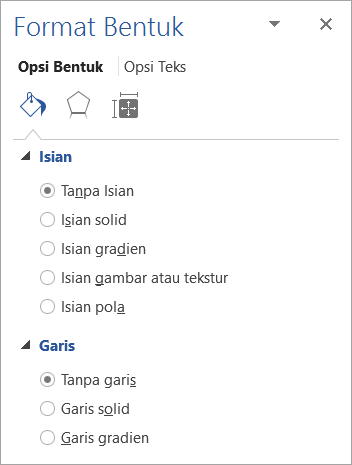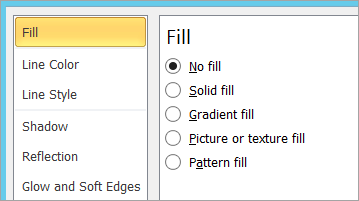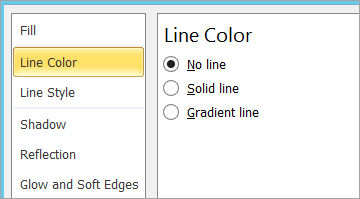Jika Anda sedang melapiskan teks di atas gambar, bagan, atau grafik lainnya, Anda mungkin ingin menghapus warna latar belakang dan batas kotak teks, sehingga teks tersebut tampak melayang di atas, dan bukan muncul di dalam kotak teks.
-
Klik kanan kotak teks yang ingin Anda jadikan tidak terlihat.
Jika Anda ingin mengubah beberapa kotak teks, klik kotak teks atau bentuk pertama, lalu tekan dan tahan SHIFT saat Anda mengklik kotak teks lainnya.
-
Pada menu pintasan, klik format bentuk.
-
Di bawah isian, pilih tanpa isian.
-
Di bawah garis, pilih tanpa garis.
-
Klik kanan kotak teks yang ingin Anda jadikan tidak terlihat.
Jika Anda ingin mengubah beberapa kotak teks, klik kotak teks atau bentuk pertama, lalu tekan dan tahan SHIFT saat Anda mengklik kotak teks lainnya.
-
Pada menu pintasan, klik format bentuk.
-
Pada tab isian , pilih tanpa isian.
-
Pada tab warna garis , pilih tanpa garis.
PowerPoint dan Excel
-
Klik kanan kotak teks yang ingin Anda jadikan tidak terlihat.
Jika Anda ingin mengubah beberapa kotak teks, klik kotak teks atau bentuk pertama, lalu tekan dan tahan SHIFT saat Anda mengklik kotak teks lainnya.
-
Pada menu pintasan, klik format bentuk.
-
Pada tab isian , pilih tanpa isian.
-
Pada tab warna garis , pilih tanpa garis.
-
Klik Tutup.
Word
-
Klik kanan kotak teks yang ingin Anda jadikan tidak terlihat.
Jika Anda ingin mengubah beberapa kotak teks, klik kotak teks atau bentuk pertama, lalu tekan dan tahan SHIFT saat Anda mengklik kotak teks lainnya.
-
Pada menu pintasan, klik format kotak teks.
-
Pada tab warna dan garis , di bagian isian , klik panah di samping warna, lalu klik tanpa warna.
-
Pada tab warna dan garis , di bagian garis , klik panah di samping warna, lalu klik tanpa warna.
-
Klik OK.